Khi làm việc trên Laptop, nếu bạn muốn hiển thị được nhiều thông tin cùng lúc với nhau thì không lựa chọn nào tuyệt vời hơn là sử dụng thêm một chiếc màn hình rời. Màn hình rời giúp bạn dễ dàng hiển thị được thêm nhiều cửa sổ hơn cùng lúc, từ đó nâng cao năng suất làm việc. Trong bài viết này, mình sẽ hướng dẫn các bạn cách kết nối Laptop với màn hình ngoài trên Windows 11 nhé.
1. Cách kết nối Laptop với màn hình ngoài trên Windows 11
Bước 1: Xác định loại cổng vào (input) của màn hình và chuẩn bị loại dây kết nối phù hợp với cổng.
- Cổng HDMI: Cổng này có 6 cạnh với cạnh dài nhất nằm ở trên cùng. Kế bên cổng có chữ HDMI.
- Cổng DisplayPort: Cổng hình chữ nhật với ba góc vuông, một cạnh của cổng được chia ra thành hai cạnh nhỏ (một cạnh thẳng đứng và một cạnh nằm nghiêng).
- Cổng VGA: Đây là cổng mặc định được tích hợp trên màn hình máy tính, khi kết nối cổng này với các thiết bị truyền hình ảnh, video thì màn hình sẽ hiển thị chất lượng hình ảnh ở mức tốt nhất ở mức giới hạn của màn hình. Cổng thường có màu xanh hoặc màu đen với nhiều lỗ cắm nhỏ và hai lỗ cắm lớn ở hai bên.
- Cổng DVI: Cổng này có các lỗ nằm ở giữa và hai lỗ lớn nằm ở bên cạnh. Cổng này thường xuất hiện ở các màn hình đời cũ.
Bước 2: Mở Settings (Cài đặt). Mở tùy chọn Hiển thị > Bạn chọn Hệ thống (System). Bạn chọn Hiển thị (Display) để các tùy chọn nằm bên phải xuất hiện.
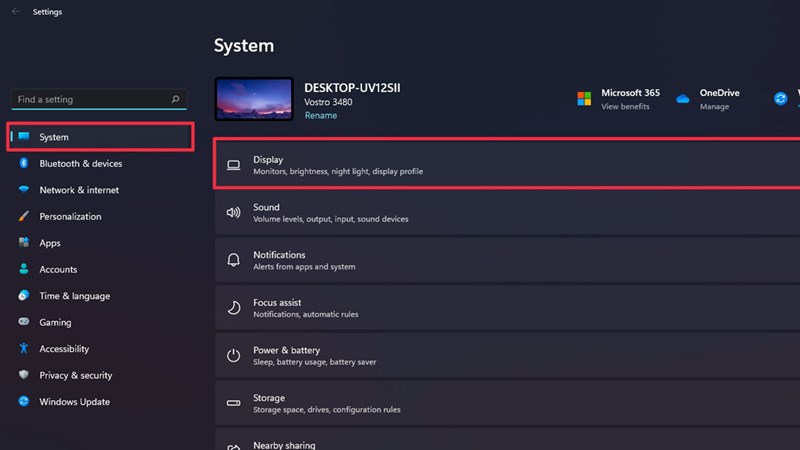
Bước 3: Bạn chọn Hiển thị (Display) để các tùy chọn nằm bên phải xuất hiện. Cài đặt màn hình. Tại giao diện các tùy chọn ở bên phải, bạn kéo xuống tìm mục Multiple displays (Tùy chọn nhiều màn hình). Bạn nhấn vào mũi tên của khung Multiple displays để xuất hiện các tùy chọn. Chọn vào Detect other display, và nếu kết nối không dây thì bạn hãy chọn Connect to wireless display.
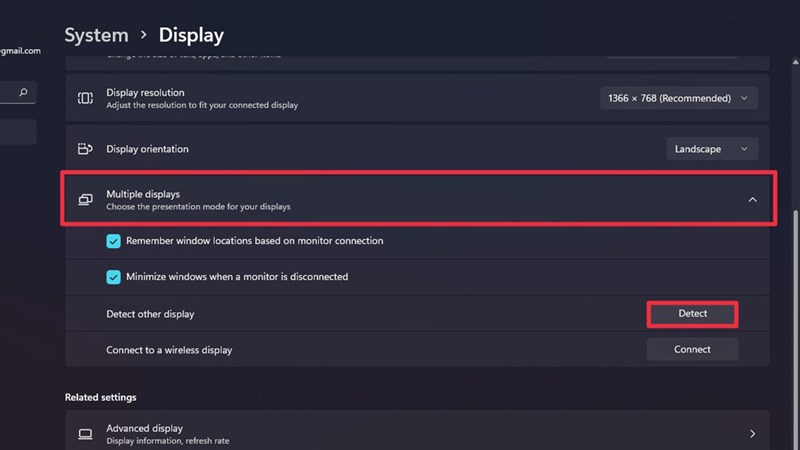
2. Cách kết nối với màn hình ngoài ngay cả khi đã gập Laptop trên Windows 11
Bước 1: Vào Control Panel.
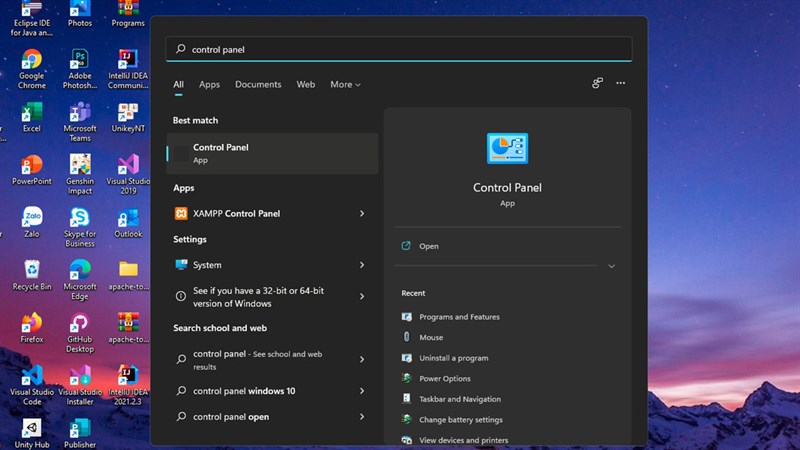
Bước 2: Chọn Hardware and Sound.
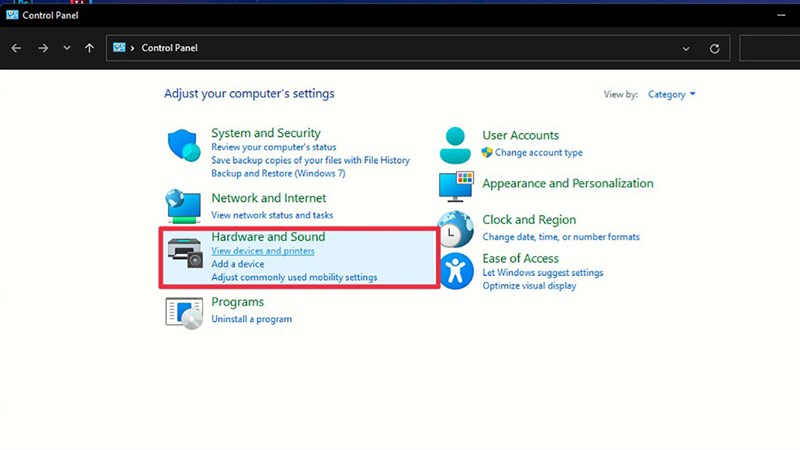
Bước 3: Chọn Power Options. Chọn Choose what closing the lid does.
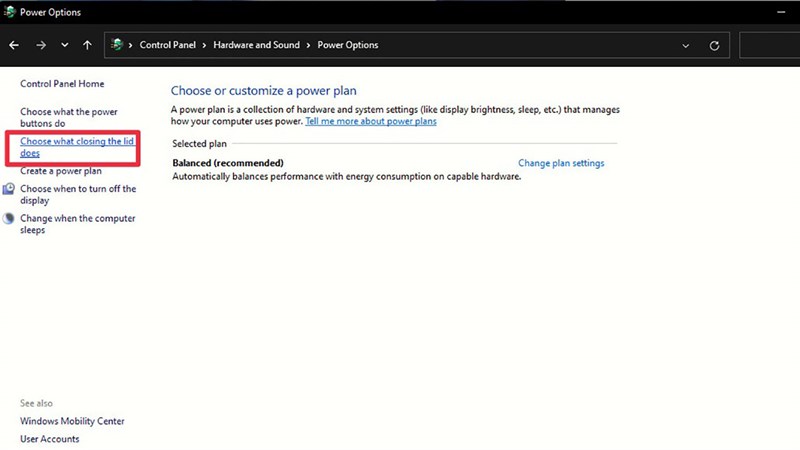
Bước 4: Ở mục When I close the lid, bạn hãy chọn Do nothing ở cả phần Battery lẫn Plugged in. Nhưng lưu ý sau này mỗi lần muốn sleep máy, bạn phải sử dụng phím tắt chứ không đơn thuần gấp máy lại là xong.
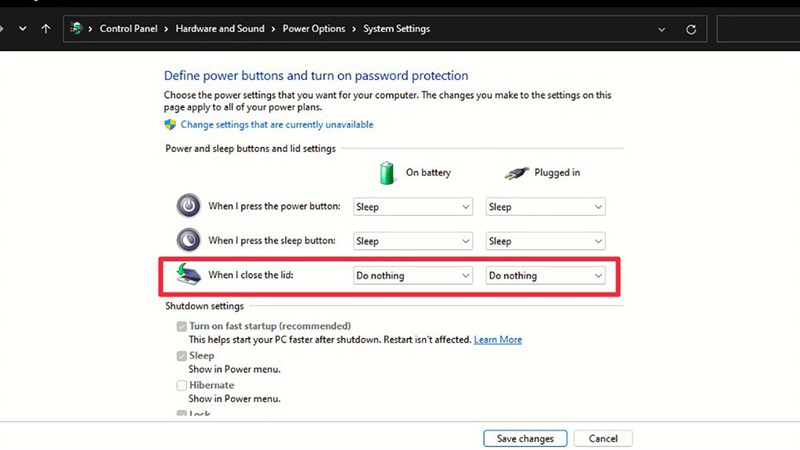
Chúc các bạn thành công. Nếu thấy hữu ích, đừng quên để lại 1 like và share để ủng hộ mình ở các bài viết tiếp theo nhé.
Tin khác:
– Cách ẩn thư mục khỏi kết quả tìm kiếm trên Windows 11 cực đơn giản và nhanh chóng cho bạn khi cần thiết
– ASUS ra mắt loạt laptop VivoBook Pro 14X OLED và VivoBook Pro 15 OLED dành cho các bạn trẻ sáng tạo, toàn trang bị xịn sò
Top 20 cách tắt màn hình laptop khi kết nối hdmi biên soạn bởi Nhà Xinh
Cách tắt màn hình laptop khi kết nối hdmi
- Tác giả: tnmthcm.edu.vn
- Ngày đăng: 09/23/2022
- Rate: 4.89 (728 vote)
- Tóm tắt: Mình dùng máy vi tính HP win 7 liên kết với LCD toshiba 52″ bởi cáp HDMI,hình ảnh trên máy tính và trên tv hiện nay lên hệt nhau nhưng vì …
Không thể hiển thị toàn màn hình khi kết nối với ngõ vào HDMI PC của Tivi
- Tác giả: sony.com.vn
- Ngày đăng: 07/22/2022
- Rate: 4.65 (395 vote)
- Tóm tắt: Sony cũng sử dụng Cookie Tuỳ Chọn để cải thiện tính năng của trang web, phân tích việc sử dụng trang web và tương tác với các bên thứ ba. Bằng cách nhấp vào ” …
Hướng dẫn khắc phục sự cố kết nối HDMI không có tiếng Win 10

- Tác giả: fastcare.vn
- Ngày đăng: 12/20/2022
- Rate: 4.24 (559 vote)
- Tóm tắt: Hẳn đã quá quen thuộc với cách kết nối qua HDMI. … Khi cần kết nối laptop lên tivi, chủ yếu người dùng muốn được xem ở màn hình to hơn, …
- Kết quả tìm kiếm: ► B3: Tại đây, nếu đường xuất âm thanh hiện tại là loa laptop > Người dùng cần chọn vào biểu tượng Tivi (tên tivi của bạn đang được kết nối) để đường âm thanh xuất ra từ thiết bị này. Sau đó, chỉ cần nhấn vào Set Default > Bấm OK là hoàn tất …
5 cách kết nối máy tính với tivi thông dụng nhất

- Tác giả: hc.com.vn
- Ngày đăng: 02/21/2022
- Rate: 4.1 (521 vote)
- Tóm tắt: Cách kết nối laptop với tivi thông qua HDMI giúp cho chất lượng hình ảnh và âm … (bao gồm cả hình ảnh và âm thanh) từ máy tính laptop lên màn hình lớn của …
- Kết quả tìm kiếm: HDMI bằng cách nhìn vào các cổng phía sau của tivi. Đồng thời, đi kèm với tivi và laptop thì cáp HDMI cũng đóng vai trò quan trọng trong quá trình kết nối này, bạn có thể mua cáp HDMI tại các cửa hàng linh kiện điện tử với giá dao động từ 50.000 – 1 …
Lỗi thường gặp khi kết nối tivi với laptop qua HDMI và cách khắc phục
- Tác giả: adavi.vn
- Ngày đăng: 01/09/2022
- Rate: 3.86 (377 vote)
- Tóm tắt: Trường hợp này có thể do trên laptop bạn chưa bật chế độ cho phép chiếu màn hình laptop lên tivi. Cách làm như sau: + Với laptop hệ điều hành Windows 7 /8 /10: …
Khắc phục nhanh lỗi thường gặp khi kết nối tivi với laptop qua HDMI
- Tác giả: nguyenkim.com
- Ngày đăng: 01/17/2022
- Rate: 3.67 (395 vote)
- Tóm tắt: Nhiều người thích trải nghiệm giải trí trên màn hình lớn như tivi, vì thế đã chọn phương pháp dùng HDMI kết nối từ laptop lên thiết bị.
Hướng dẫn chuyển màn hình laptop sang tivi
- Tác giả: suachualaptop24h.com
- Ngày đăng: 08/03/2022
- Rate: 3.47 (468 vote)
- Tóm tắt: Để chuyển màn hình laptop sang tivi thông qua HDMI đòi hỏi: … Sau khi kết nối thành công bạn có thể xem mọi thứ từ màn hình laptop trên …
[Hướng Dẫn] Cách Kết Nối 2 Màn Hình Laptop Bằng HDMI
- Tác giả: sona.net.vn
- Ngày đăng: 06/20/2022
- Rate: 3.27 (445 vote)
- Tóm tắt: Có nên tắt card onboard để sử dụng card đồ họa rời không? Cùng Sona tìm hiểu chi tiết trong bài viết này nhé.
- Kết quả tìm kiếm: Kết nối 2 màn hình laptop bằng HDMI luôn là điều băn khoăn đối với rất nhiều người dùng máy tính có cổng HDMI, việc kết nối này sẽ giúp sử dụng được 2 màn hình ở trên laptop, thậm chí là bạn có thể dùng nhiều màn hình trên cùng 1 máy tính. Bài viết …
Khắc phục nhanh 4 lỗi thường gặp khi kết nối tivi với laptop qua HDMI
- Tác giả: maytinhtrangia.com
- Ngày đăng: 06/14/2022
- Rate: 2.99 (226 vote)
- Tóm tắt: Nhờ kết nối HDMI, bạn dễ dàng truyền tải hình ảnh và âm thanh từ laptop lên tivi để thưởng thức. Nếu trong quá trình sử dụng gặp 4 lỗi sau, bạn có thể tự …
- Kết quả tìm kiếm: Bạn sẽ thấy đường xuất âm thanh hiện là loa laptop -> chọn biểu tượng phát âm là TV thì có thể phát được âm thanh. Chẳng hạn ở đây chọn Toshiba-TV -> sau đó chọn vào Set Default -> chọn tiếp OK. Lưu ý: Trường hợp bạn không thấy biểu tượng …
Cách kết nối Laptop với màn hình rời

- Tác giả: minhkhoa.com.vn
- Ngày đăng: 06/07/2022
- Rate: 2.97 (144 vote)
- Tóm tắt: Người dùng có thể kết nối màn hình rời thông qua các cổng phổ biến như HDMI, VGA, DVI và DisplayPort. Để có thể tiến hành liên kết với màn hình phụ, bạn cần kết …
- Kết quả tìm kiếm: Trên đây là những thông tin về màn hình rời và hướng dẫn cách kết nối laptop với màn hình rời khá chi tiết và đơn giản. Hy vọng với những thông tin này sẽ giúp bạn có thể thực hiện việc kết nối dễ dàng và không tốn quá nhiều công sức. Cảm ơn các bạn …
Cách kết nối laptop với tivi qua cổng HDMI
- Tác giả: dienmaycholon.vn
- Ngày đăng: 11/09/2022
- Rate: 2.78 (154 vote)
- Tóm tắt: Thao tác này cũng giống như khi bạn muốn sử dụng nhiều màn hình trên một máy tính vậy, vì thực chất là bạn đang biến tivi thành màn hình cho chiếc laptop của …
Cách gập màn hình laptop mà máy không tắt máy Win 10

- Tác giả: hacom.vn
- Ngày đăng: 10/31/2022
- Rate: 2.59 (72 vote)
- Tóm tắt: Trường hợp này lại xảy đến khi bạn đang download game, phần mềm hay đang render mà bạn cần phải ra ngoài mà không muốn ai động chạm vào laptop …
Top 10 cách tắt màn hình laptop khi kết nối hdmi được đánh giá cao nhất – https://
- Tác giả: ttmobile.com.vn
- Ngày đăng: 04/15/2022
- Rate: 2.69 (104 vote)
- Tóm tắt: Tóm tắt: Về cổng kết nối, ASUS TUF Gaming F15 FX506LHB có cổng sạc, cổng mạng LAN, … Bù lại màn hình này có tần số quét 144Hz nên khi chơi game,… 3 …
4 Lỗi Thường Gặp Khi kết nối tivi với laptop qua HDMI
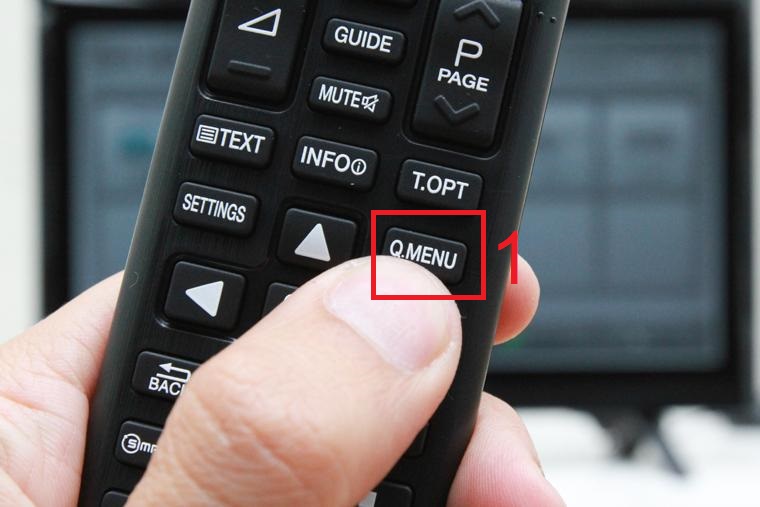
- Tác giả: dienmaynguoiviet.vn
- Ngày đăng: 09/11/2022
- Rate: 2.5 (198 vote)
- Tóm tắt: Nguyên nhân: Có thể do trên laptop bạn chưa bật chế độ cho phép chiếu màn hình laptop lên tivi. Cách khắc phục: Với laptop hệ điều hành Windows …
- Kết quả tìm kiếm: Việc kết nối laptop với tivi bằng cáp HDMI sẽ giúp truyền tải hình ảnh và âm thanh chất lượng cao cùng một lúc nhanh chóng và dễ dàng. Tuy nhiên đôi khi sẽ gặp một số trường hợp bị lỗi, cùng Điện Máy Người Việt tìm hiểu và đưa ra cách khắc phục qua …
Cách khắc phục sự cố kết nối của dây cáp HDMI với máy tính, laptop, TV, máy chiếu

- Tác giả: thietbiso.vn
- Ngày đăng: 12/01/2022
- Rate: 2.48 (70 vote)
- Tóm tắt: Điều này thường dẫn đến kết quả là bạn không thể nhìn thấy bất cứ thứ gì trên màn hình TV. Trước khi thiết lập sự thất vọng, có một số điều bạn có thể tự làm …
- Kết quả tìm kiếm: Một điều khác để chỉ ra là nơi dây HDMI có thể truyền cả tín hiệu video và âm thanh, kết nối DVI chỉ có thể truyền tín hiệu video. Điều này có nghĩa là nếu bạn kết nối thành công thành phần nguồn HDMI với máy chiếu được trang bị DVI, bạn vẫn phải …
Kết nối laptop với màn hình máy tính PC

- Tác giả: tomko.com.vn
- Ngày đăng: 07/31/2022
- Rate: 2.34 (109 vote)
- Tóm tắt: Cổng HDMI: Cổng này hầu hết được tích hợp trên mọi laptop Windows hiện nay. · Dây VGA – VGA · Sau khi bạn đã xác định được cổng đầu ra của thùng CPU, laptop cũng …
- Kết quả tìm kiếm: Thao tác kết nối laptop với màn hình máy tính là một trong những thao tác quan trọng bạn cần phải biết trong khi sử dụng máy tính, PC. Điều đó giúp bạn đề phòng những trục trặc liên quan trong quá trình sử dụng. Trong bài viết dưới đây, màn hình …
Cách kết nối máy tính với máy chiếu, laptop với máy chiếu
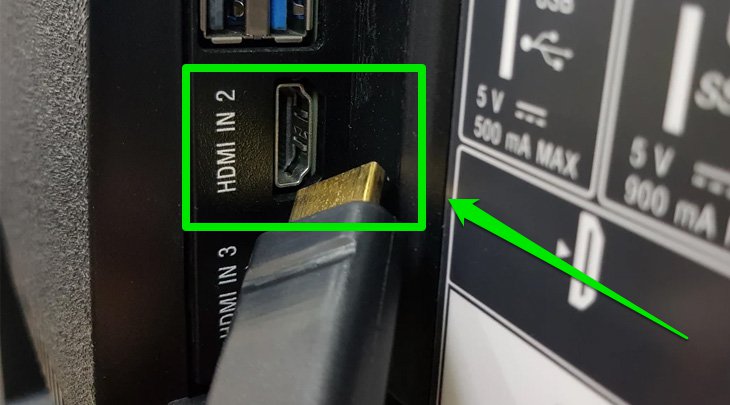
- Tác giả: maytinhbanbuon.com.vn
- Ngày đăng: 05/21/2022
- Rate: 2.15 (87 vote)
- Tóm tắt: Kết nối HDMI với máy tính. Bước 5: Sau khi cắm cáp xong thì thường màn hình máy tính sẽ xuất hiện trên máy chiếu. Nếu bạn chưa thấy, …
- Kết quả tìm kiếm: Bước 5: Sau khi cắm cáp xong thì thường màn hình máy tính sẽ xuất hiện trên máy chiếu. Nếu bạn chưa thấy, thì hãy nhấn phím Windows + P trên bàn phím, chọn chế độ để hiển thị màn hình máy tính trên máy chiếu. Duplicate (hiển thị giống hệt màn hình …
Cách xuất màn hình laptop ra màn hình ngoài

- Tác giả: techcare.vn
- Ngày đăng: 04/10/2022
- Rate: 1.99 (154 vote)
- Tóm tắt: Dưới đây sẽ là các loại kết nối chính mà chiếc laptop của bạn có thể sử dụng được: Trên máy tính Windows: HDMI: Cổng có tất cả 6 cạnh hình nón …
- Kết quả tìm kiếm: Ở màn hình laptop, thường thì chỉ có sẵn một ngõ vào. Nhưng đối với màn hình ngoài thì nó lại có nhiều cổng hơn. Các bạn có thể tìm thấy cổng HDMI hay cổng DisplayPort ở phía sau đa số các loại màn hình. Đối với một số loại màn hình …
Vấn đề sau khi kết nối laptop với tv bằng cổng HD – Tinhte
- Tác giả: tinhte.vn
- Ngày đăng: 11/18/2022
- Rate: 1.9 (97 vote)
- Tóm tắt: Mình dùng laptop HP win 7 kết nối với LCD toshiba 52″ bằng cáp HDMI,hình ảnh … màn hình laptop xuống,sau đó màn hình laptop tắt và màn hình tv cũng tắt theo…
Hướng Dẫn Cách Sử Dụng 2 Màn Hình Trên Win 10 Dễ Như “Ăn Cháo

- Tác giả: vitinhtranphu.com
- Ngày đăng: 05/20/2022
- Rate: 1.89 (75 vote)
- Tóm tắt: Sau khi đã kết nối xong các màn hình với máy tính thông qua cổng VGA hoặc DVI thì các bạn nhấp chuột phải lên màn hình desktop và chọn Screen Resolution để tiến …
- Kết quả tìm kiếm: Nếu các bạn muốn chọn đổi chế độ hiển thị thì chỉ cần bấm chuột phải lên phái trên màn hình desktop rồi chọn Screen Resolution là được. Để máy tính phát hiện ra màn hình mới thêm vào thì các bạn bấm Detect. Nếu máy tính nhận màn hình mới thì khi …

Tôi là Nguyễn Văn Sỹ có 15 năm kinh nghiệm trong lĩnh vực thiết kế, thi công đồ nội thất; với niềm đam mê và yêu nghề tôi đã tạo ra những thiết kếtuyệt vời trong phòng khách, phòng bếp, phòng ngủ, sân vườn… Ngoài ra với khả năng nghiên cứu, tìm tòi học hỏi các kiến thức đời sống xã hội và sự kiện, tôi đã đưa ra những kiến thức bổ ích tại website nhaxinhplaza.vn. Hy vọng những kiến thức mà tôi chia sẻ này sẽ giúp ích cho bạn!
